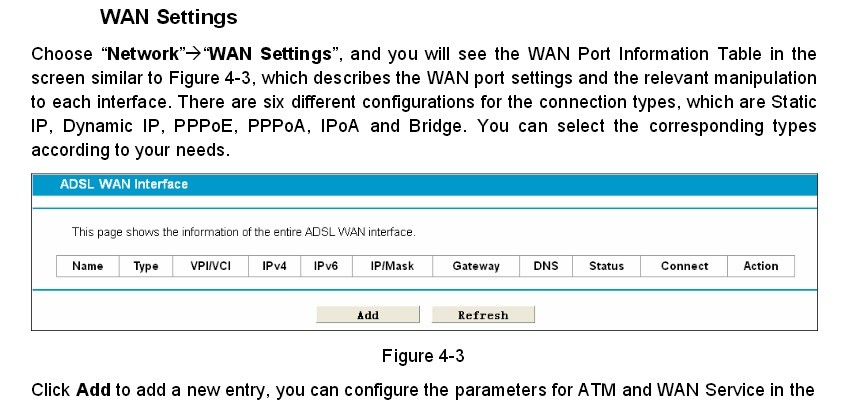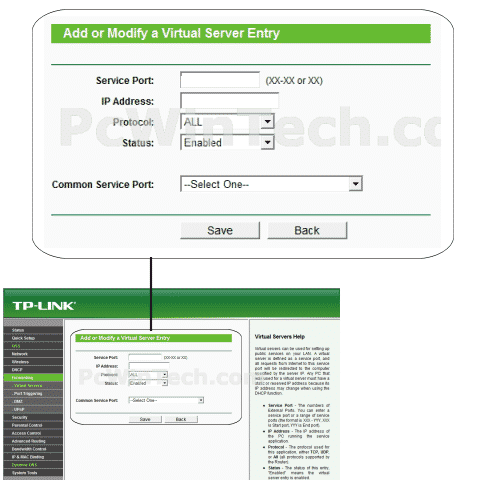شرح طريقة تحويل جميع انواع راوتر WE الي اكسيس بوينت أو مقوي شبكة واي فاي
شرح تحويل الراوتر الى access point
لكي تسطيع تحويل أي راوتر الي مقوي شبكة واي فاي أو اشارة واي فاي أو أكسيس بوينت access point قم باتباع هذة الخطوات التالية:
-
- التأكد من الاتصال بالراوتر سواء عن طريق كابل أو عن طريق واي فاي.
- الدخول علي صفحة الراوتر من خلال المتصفح وكتابة ( 192.168.1.1 ).
- كتابة اسم المستخدم وكلمة المرور الخاصة بالراوتر.
وغالبا يكون اسم المستخدم (admin) والباسورد (admin) وان لم يعمل قم بالنظر علي ظهر الراوتر سوف تجد اسم المستخدم وكلمة المرور الخاصة بالراوتر. - تهيئة وضبط اعدادات الواي فاي.
(اسم شبكة الواي فاي – تغيير باسورد الواي فاي – اخفاء شبكة الواي فاي). - تغيير عنوان صفحة الراوتر لعنوان اخر (Change ip address).
بمعني انه يتم تغييرة لعنوان مختلف عن ( 192.168.1.1 ) بحيث انه لا يتم التعارض مع عنوان صفحة الراوتر الرئيسي وليكن تغيره مثلا ل( 192.168.1.100 ) . - تعطيل ال DHCP داخل الراوتر.
وهو المسؤل عن توزيع الايبهات الخاصة بالاجهزة المتصله عن طريق هذا الراوتر وفائدته انه يجعل التوزيع من خلال الراوتر الاساسي بحيث انه لا يتم توزيع اي بي IP من خلال هذا الراوتر ويكون الراوتر الاساسي قد قام بمنحة لجهاز اخر وهذا يسمي تتداخل.
والان جاء وقت التطبيق الفعلي لعمل شرح طريقة الراوتر إلى مقوي شبكة واي فاي أو شرح تحويل الراوتر الى access point بطريقه عملية علي بركة الله نبدأ
محتويات المقال
- تحويل راوتر HG630 V2 أو HG633 أو DG8045 الي مقوي شبكة واي فاي أو اشارة واي فاي أو أكسيس بوينت access point
- تحويل راوتر HG532e Home Gateway أو HG531 أو HG532N الي مقوي شبكة واي فاي أو اشارة واي فاي أو أكسيس بوينت access point
- تحويل راوتر ZXHN H168N V3-1 أو ZXHN H168N الي مقوي شبكة واي فاي أو اشارة واي فاي أو أكسيس بوينت access point
- تحويل راوتر ZXHN H108N V2.5 أو ZXHN H108N الي مقوي شبكة واي فاي أو اشارة واي فاي أو أكسيس بوينت access point
تحويل راوتر HG630 V2 أو HG633 أو DG8045 الي مقوي شبكة واي فاي أو اشارة واي فاي أو أكسيس بوينت access point
HG633 Home Gateway
ثم قم بالدخول علي هذا المسار بالتتابع كما هو موضح بالصورة
Open Home Network -> LAN Interface -> LAN Interface Settings
ومن خلاله قم بتغيير ال IP الخاص بالراوتر من (192.168.1.1) الي (192.168.1.100)
ثم اضغط علي Save
ثم قم باعادة الدخول علي صفحة الراوتر الذى نقوم بتحويله الي اكسيس بوينت بالعنوان الجديد (192.168.1.100)
ثم قم بالدخول علي هذا المسار بالتتابع كما هو موضح بالصورة بالأعلى
Home Network -> LAN Interface -> DHCP Server
ثم قم بتعطيل ال DHCP server
ثم قم بالضغط علي Save
وكدا إن شاء الله مبروك عليك تحويل راوتر HG 630 V2 إلى مقوي شبكة واي فاي أو اشارة واي فاي أو أكسيس بوينت access point
تحويل راوتر HG532e Home Gateway أو HG531 أو HG532N الي مقوي شبكة واي فاي أو اشارة واي فاي أو أكسيس بوينت access point
قم بالدخول على عنوان صفحة الراوتر
وهى
ما الحل اذا لم تفتح معك صفحة الراوتر
يرجى قراءة هذا الموضوع لاصلاح هذة المشكلة
سوف تظهرلك الصفحة الرئيسة للراوتر

هنا بيطلب منك اسم المستخدم وكلمة السر لصفحة الراوتر
واللى فى الاغلب بيكون admin والباسورد admin
مع العلم فى بعض الراوتر بيكون اليوزر نيم admin حروف small latter والباسور بيكون على ظهر الراوتر
كما هو موضح فى هذة الصورة

ثم قم بالدخول علي هذا المسار بالتتابع كما هو موضح بالصورة التالية
Basic -> LAN
ومن خلاله قم بتغيير ال IP الخاص بالراوتر من (192.168.1.1) الي (192.168.1.100)
ثم اضغط على submit
ثم قم باعادة الدخول علي صفحة الراوتر الذى نقوم بتحويله إلى اكسيس بوينت بالعنوان الجديد (192.168.1.100)
ثم اتبع هذا المسار
Basic -> LAN
ثم قم بتعطيل ال DHCP server من خلال ازالة علامة صح التي أمامها
ثم اضغط علي submit
وكدا إن شاء الله مبروك عليك تحويل الراوتر الي مقوي شبكة واي فاي أو اشارة واي فاي أو أكسيس بوينت access point
لتفاصيل أكثر عن هذا الراوتر HG532e Home Gateway أو HG531 أو HG532N
تحويل راوتر ZXHN H168N V3-1 أو ZXHN H168N الي مقوي شبكة واي فاي أو اشارة واي فاي أو أكسيس بوينت access point
اسم الراوتر: ZXHN
موديل الراوتر: H168N V3-1
الشركة المصنعة: ZTE
WE ZXHN H168N V3-1
ZTE VDSL WE ZXHN H168N V3-1
أول شئ نقوم بالدخول على عنوان صفحة الراوتر
وهى
ما الحل اذا لم تفتح معك صفحة الراوتر
يرجى قراءة هذا الموضوع لاصلاح هذة المشكلة
صفحة الدخول الرئيسية للراوتر ZXHN H168N V3-1
هنا بيطلب منك اسم المستخدم وكلمة السر لصفحة الراوتر
واللى فى الاغلب بيكون admin والباسورد admin
مع العلم فى بعض الراوتر بيكون اليوزر نيم admin حروف small latter والباسور بيكون على ظهر الراوتر
ثم قم بالدخول علي هذا المسار
Local Network -> LAN -> DHCP Server
بالتتابع كما هو موضح بالصورة التالية
ومن خلاله قم بتغيير ال IP الخاص بالراوتر من (192.168.1.1) الي (192.168.1.100)
ثم قم بتعطيل ال DHCP server
ثم اضغط علي Apply
وكدا ان شاء الله مبروك عليك تحويل راوتر ZXHN H168N إلى مقوي شبكة واي فاي أو اشارة واي فاي أو أكسيس بوينت access point
لتفاصيل أكثر عن هذا الراوتر ZXHN H168N
تحويل راوتر ZXHN H108N V2.5 أو ZXHN H108N الي مقوي شبكة واي فاي أو اشارة واي فاي أو أكسيس بوينت access point
اسم الراوتر: ZXHN
موديل الراوتر: 108N
الشركة المصنعة: ZTE
ZXHN H108N
أول شيء نتوجة إلى صفحة الراوتر
عن طريق كتابة هذا الرقم في عنوان المتصفح
ما الحل اذا لم تفتح معك صفحة الراوتر
يرجى قراءة هذا الموضوع لاصلاح هذة المشكلة
سوف تظهر الصفحة الرئيسية لراوتر ZXHN H108N
هنا بيطلب منك اسم المستخدم وكلمة السر لصفحة الراوتر ZXHN H108N
واللى فى الاغلب بيكون admin والباسورد admin
مع العلم فى بعض الراوترات بيكون اليوزر نيم admin حروف small latter والباسور بيكون على ظهر الراوتر
ثم قم بالدخول علي هذا المسار
Network -> LAN -> DHCP Server
بالتتابع كما هو موضح بالصورة التالية :
ومن خلاله قم بتغيير ال IP الخاص بالراوتر من (192.168.1.1) الي (192.168.1.100)
ثم قم بتعطيل الـ DHCP server
ثم اضغط على Submit
وكدا إن شاء الله مبروك عليك تحويل راوتر ZXHN H108N الي مقوي شبكة واي فاي أو اشارة واي فاي أو أكسيس بوينت access point
لتفاصيل أكثر عن هذا الراوتر ZXHN H108N